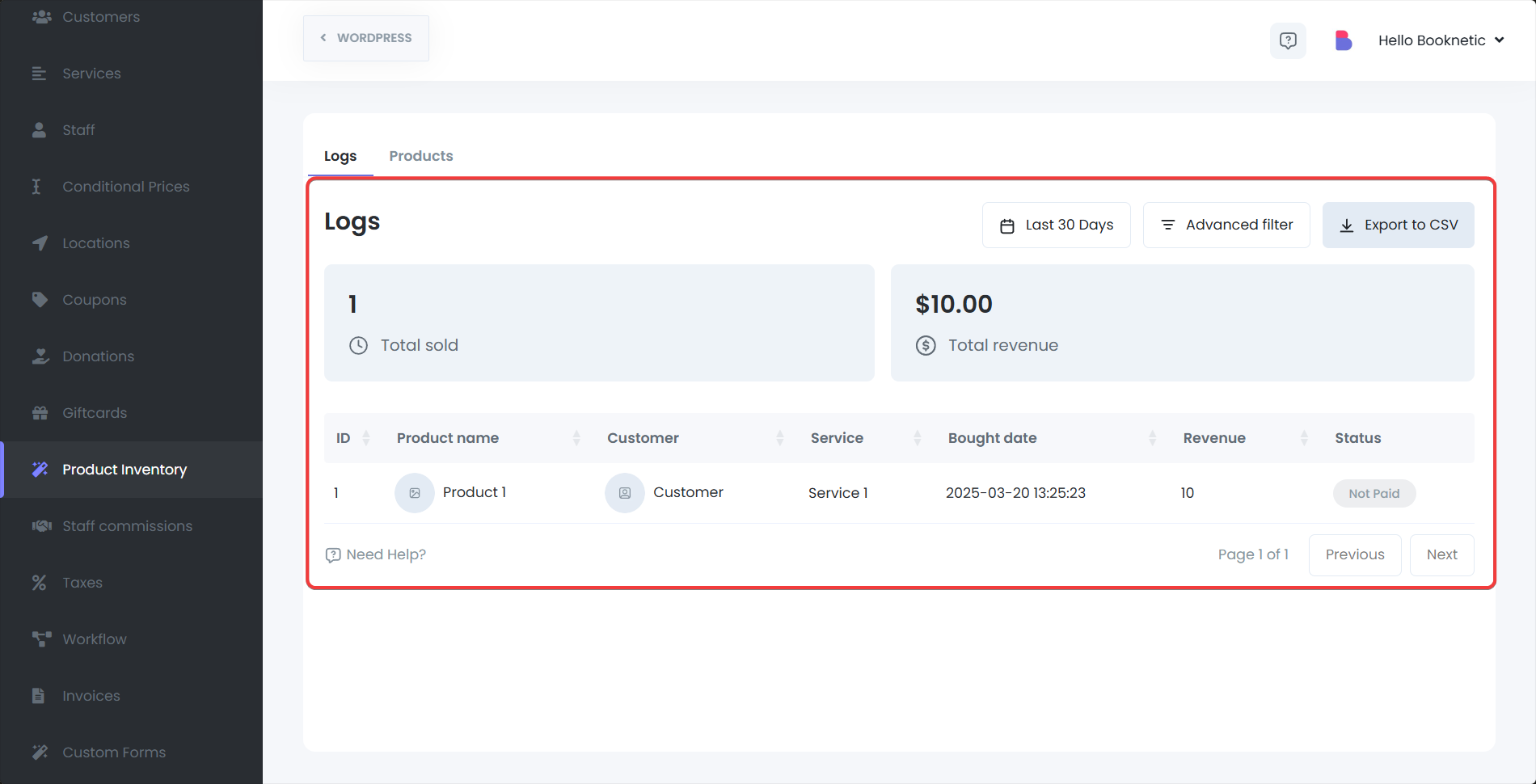Inventario de Productos
Ofrezca productos a sus clientes durante el proceso de cita.
Ofrezca productos a sus clientes durante el proceso de cita.
El complemento de Inventario de Productos para Booknetic permite a las empresas vender productos durante el proceso de reserva. Este complemento integra las ventas de productos con el sistema de reservas de citas, permitiendo a las empresas ofrecer productos relevantes a los clientes, como artículos de belleza o suplementos de salud, junto con sus servicios. Esta documentación te guiará sobre cómo configurar y utilizar la función de Inventario de Productos en Booknetic.
La función de Inventario de Productos te permite crear, gestionar y vender productos directamente en el proceso de reserva. Los clientes pueden seleccionar de una lista de productos disponibles al reservar citas, y las cantidades de los productos se actualizarán automáticamente a medida que se realicen compras. El sistema de inventario también rastrea los registros de ventas, facilitando el monitoreo de las transacciones de productos.
Antes de proceder a las funcionalidades del complemento, primero se debe instalar el propio complemento en Booknetic desde BooStore. Para eso:
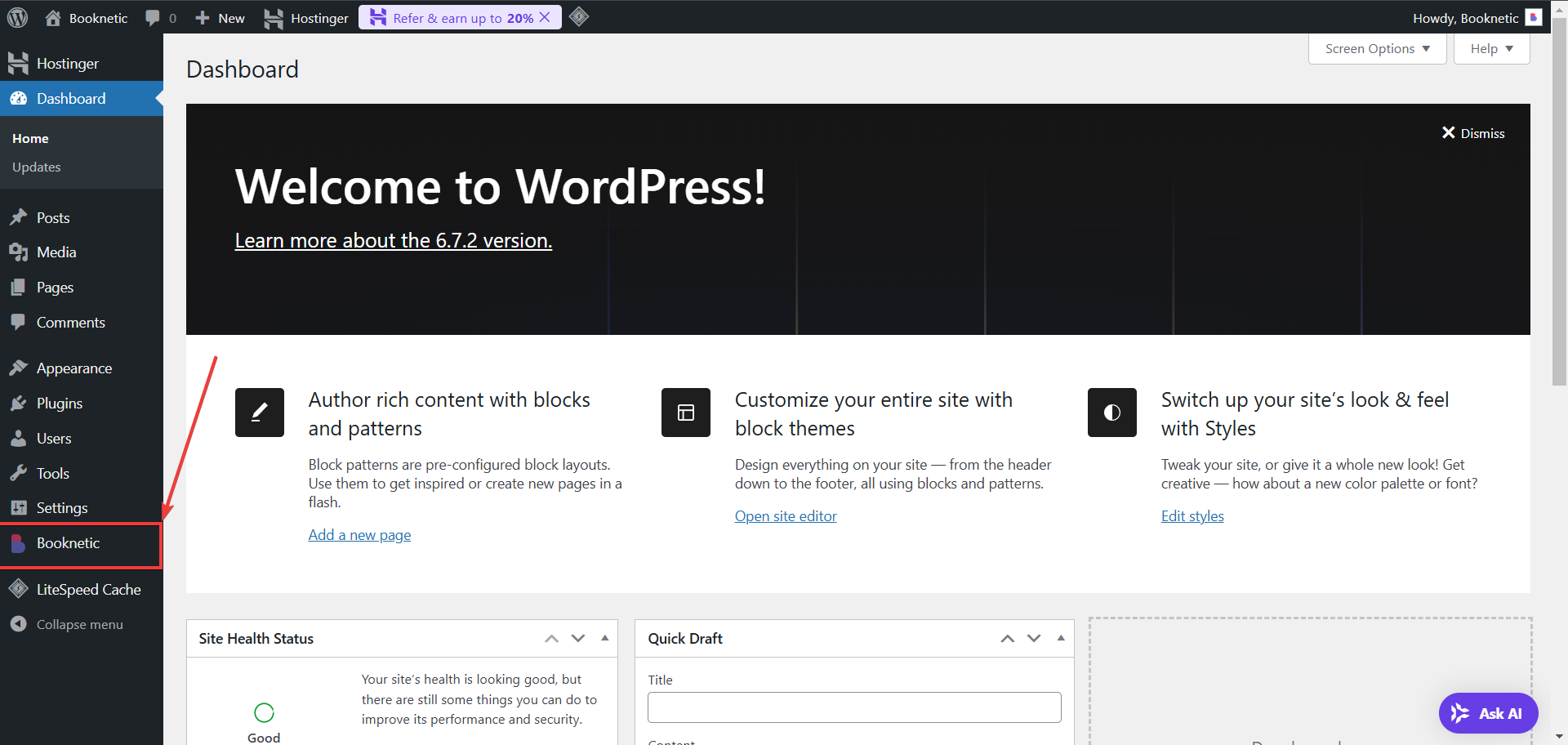
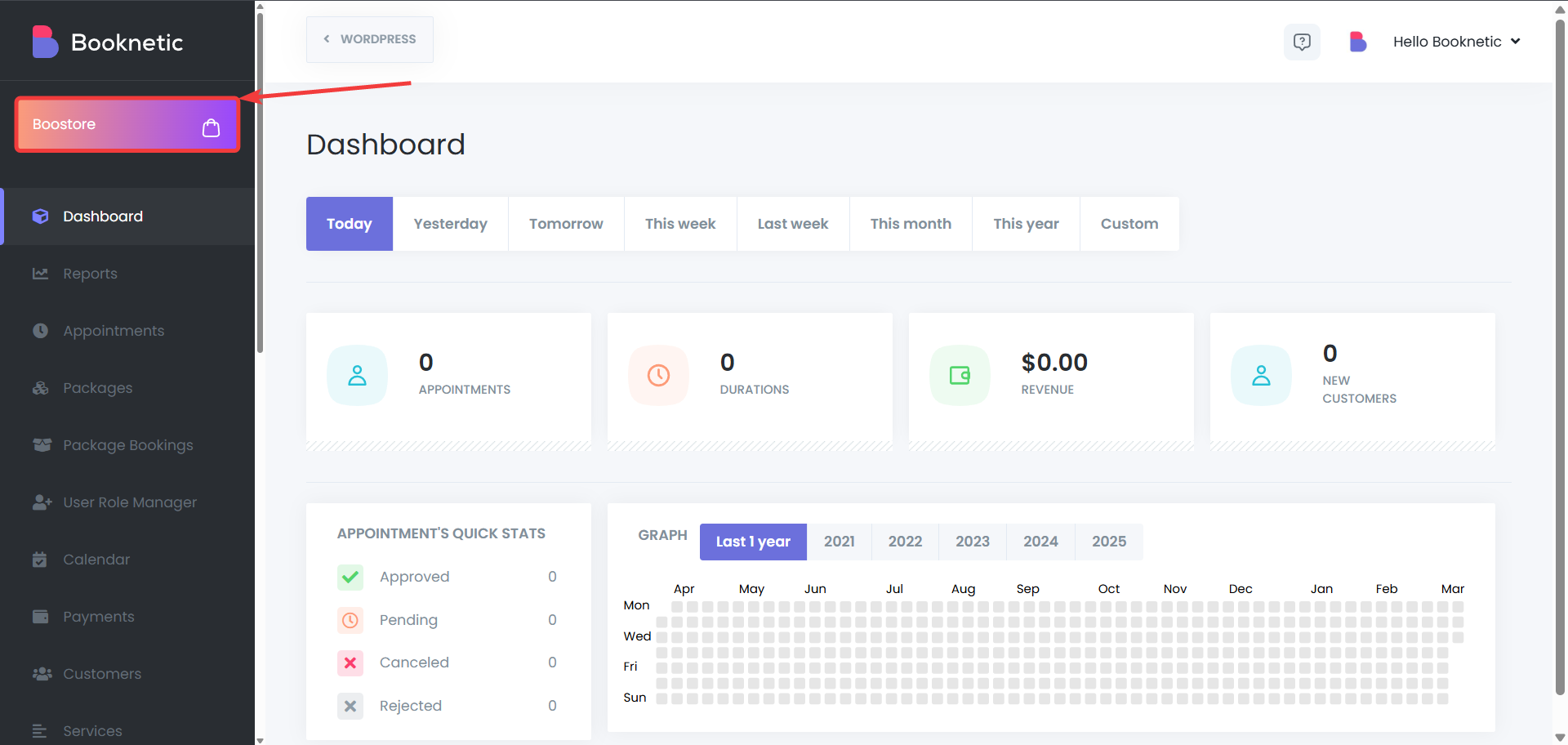
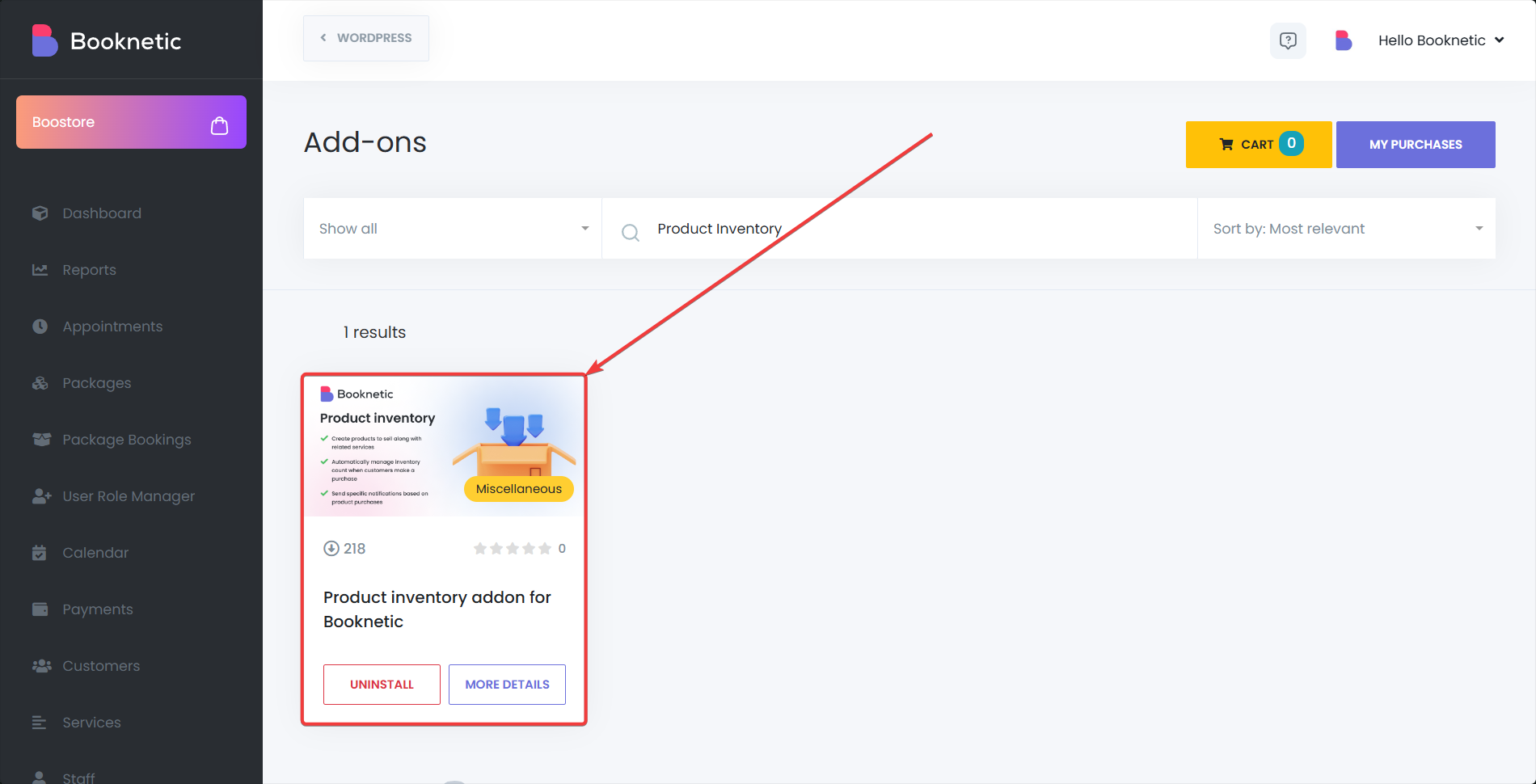
Para comenzar a configurar tus productos, necesitas navegar a la sección de Inventario de Productos en el Panel de Administración de Booknetic.
Pasos:
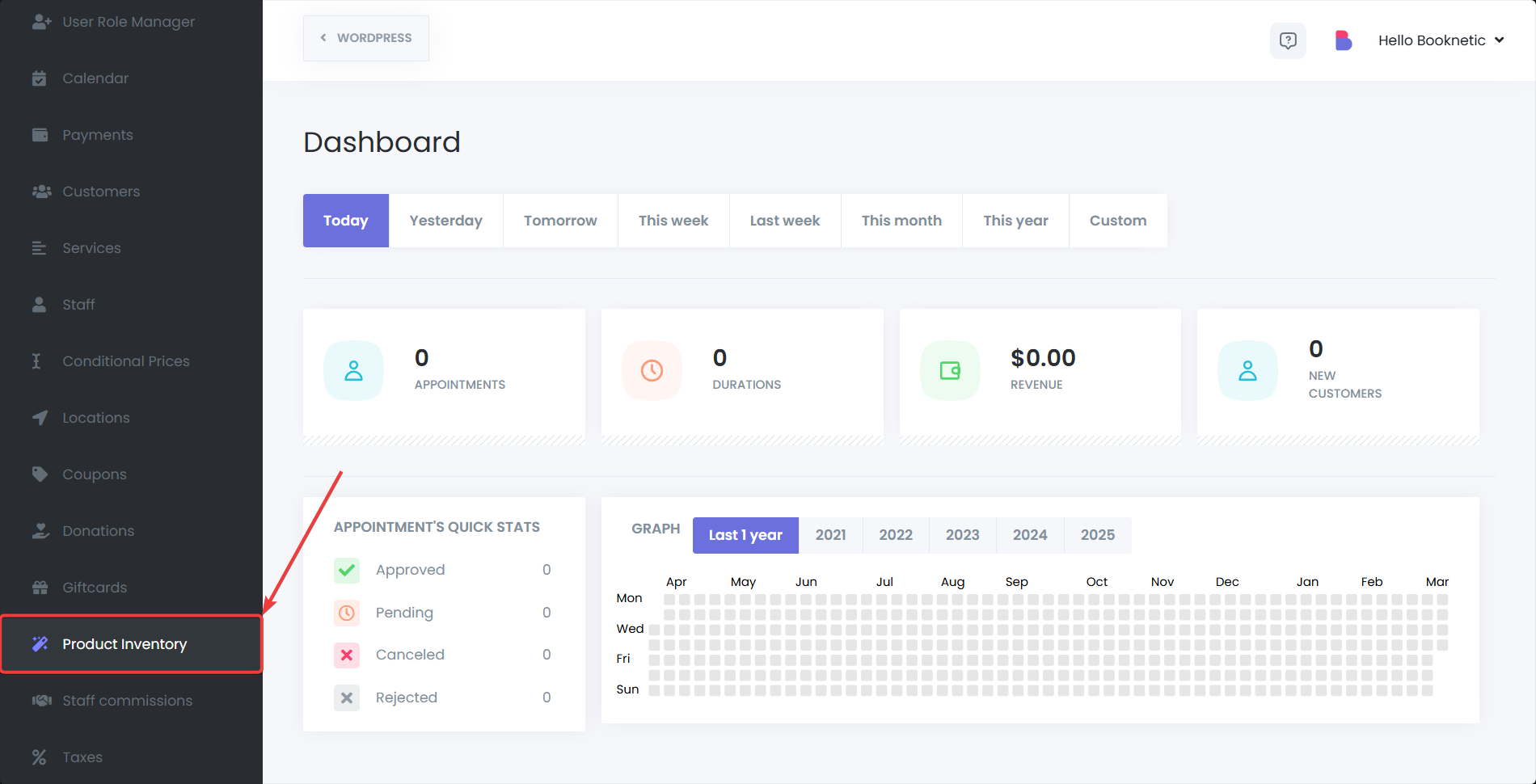
Para añadir un nuevo producto a tu inventario:
Cambia a la pestaña Productos en la sección de Inventario de Productos.
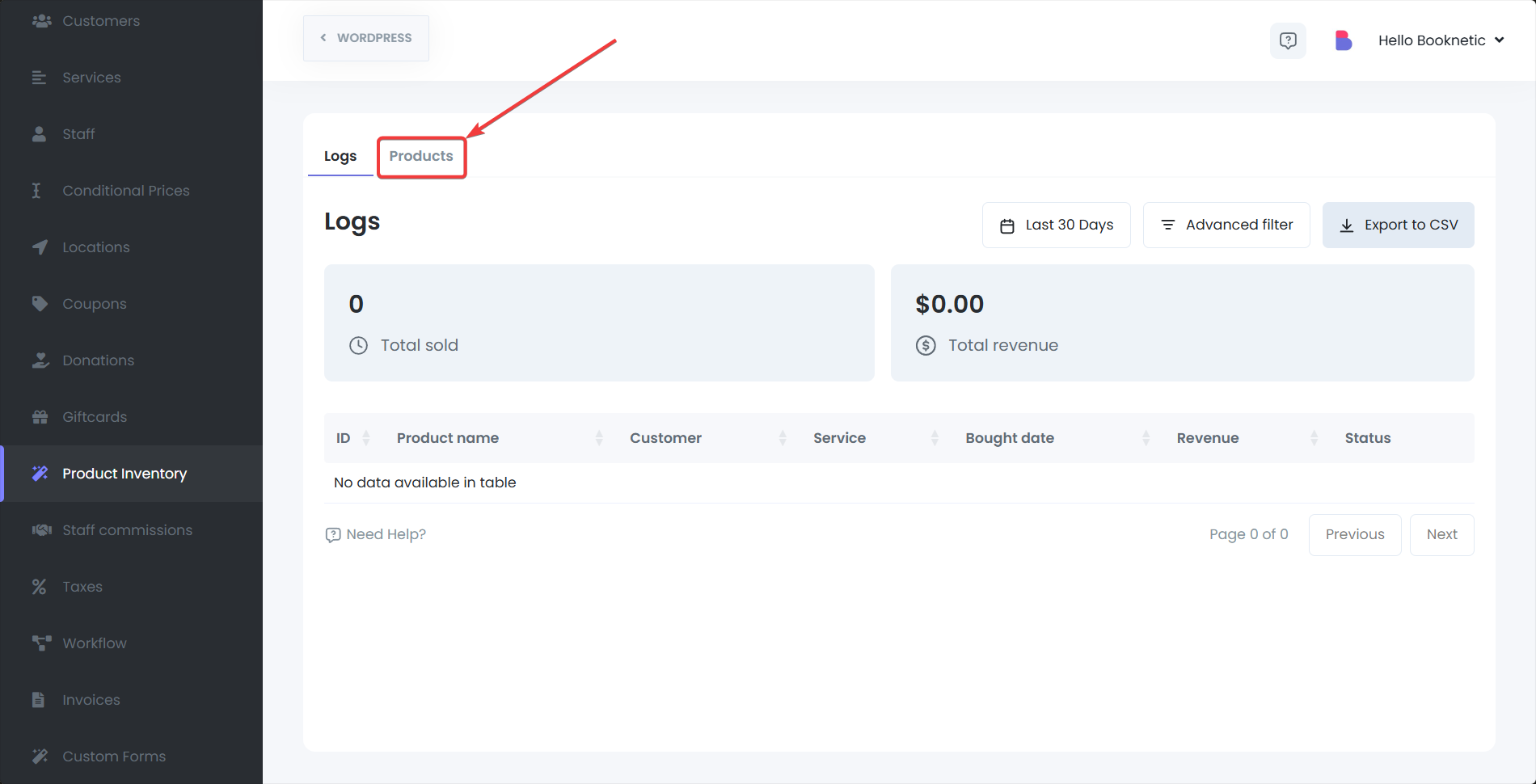
Haz clic en el botón Crear Producto + en la sección de Productos.
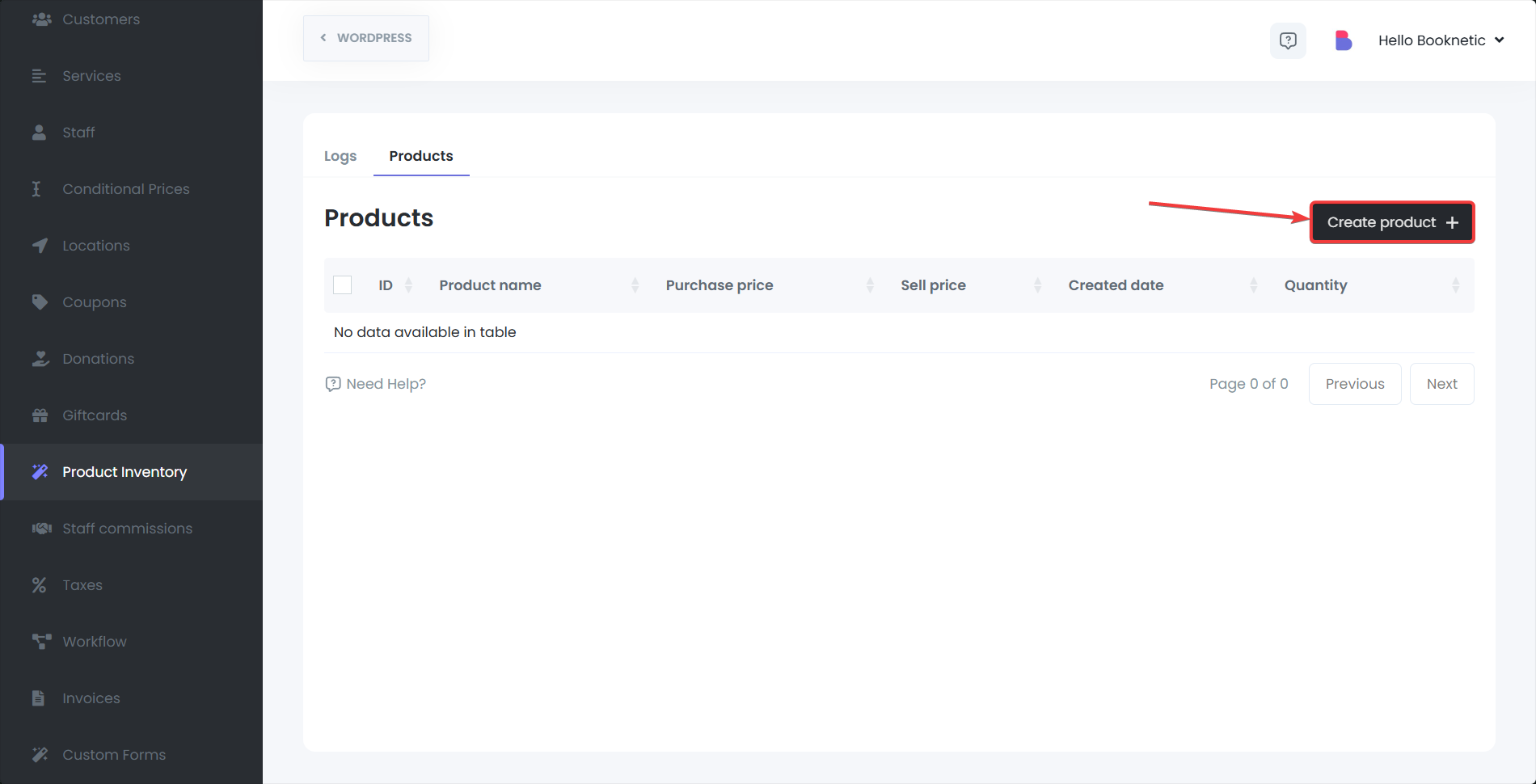
Añade la imagen del producto. (Opcional)
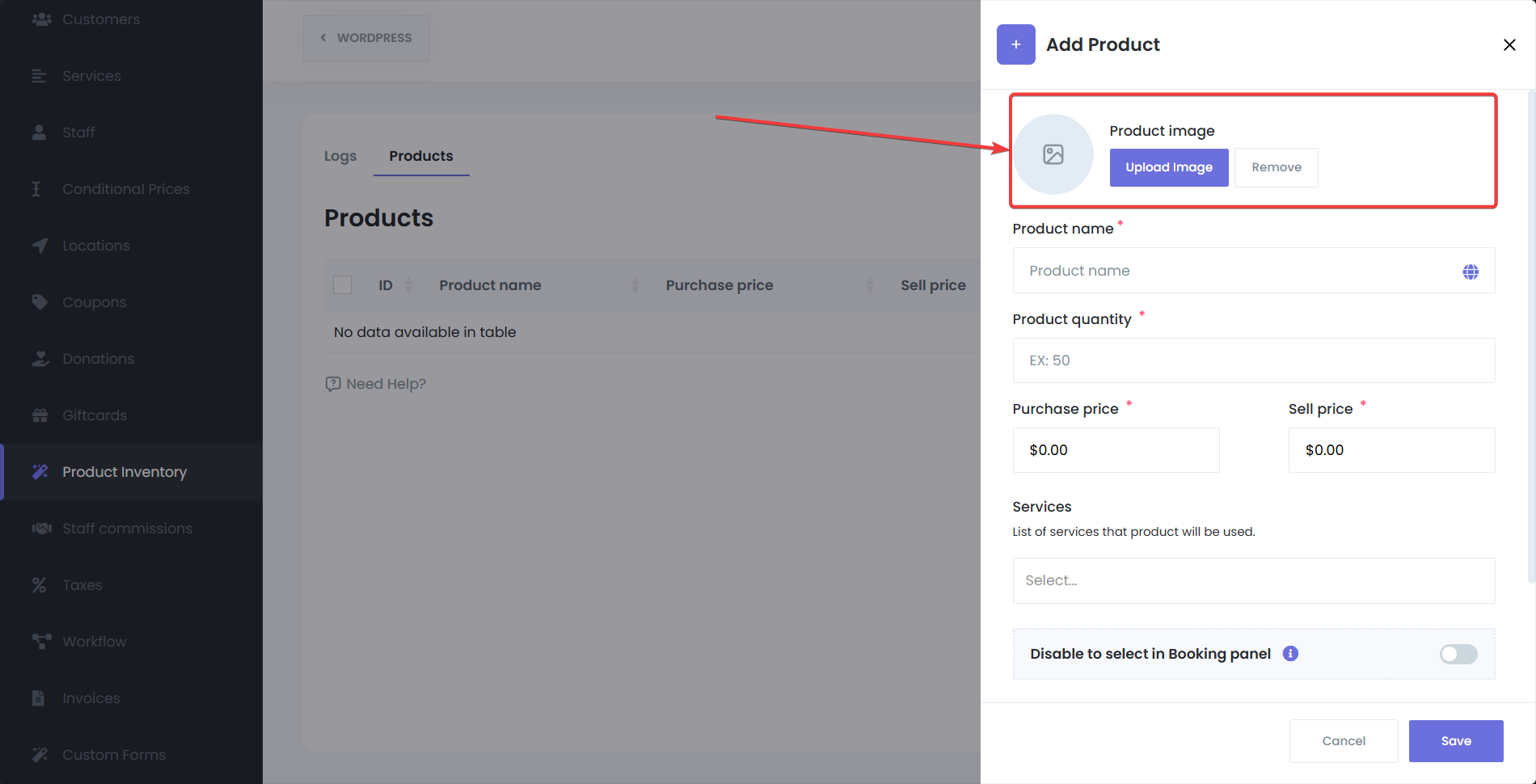
Introduce el nombre del producto. (Obligatorio)
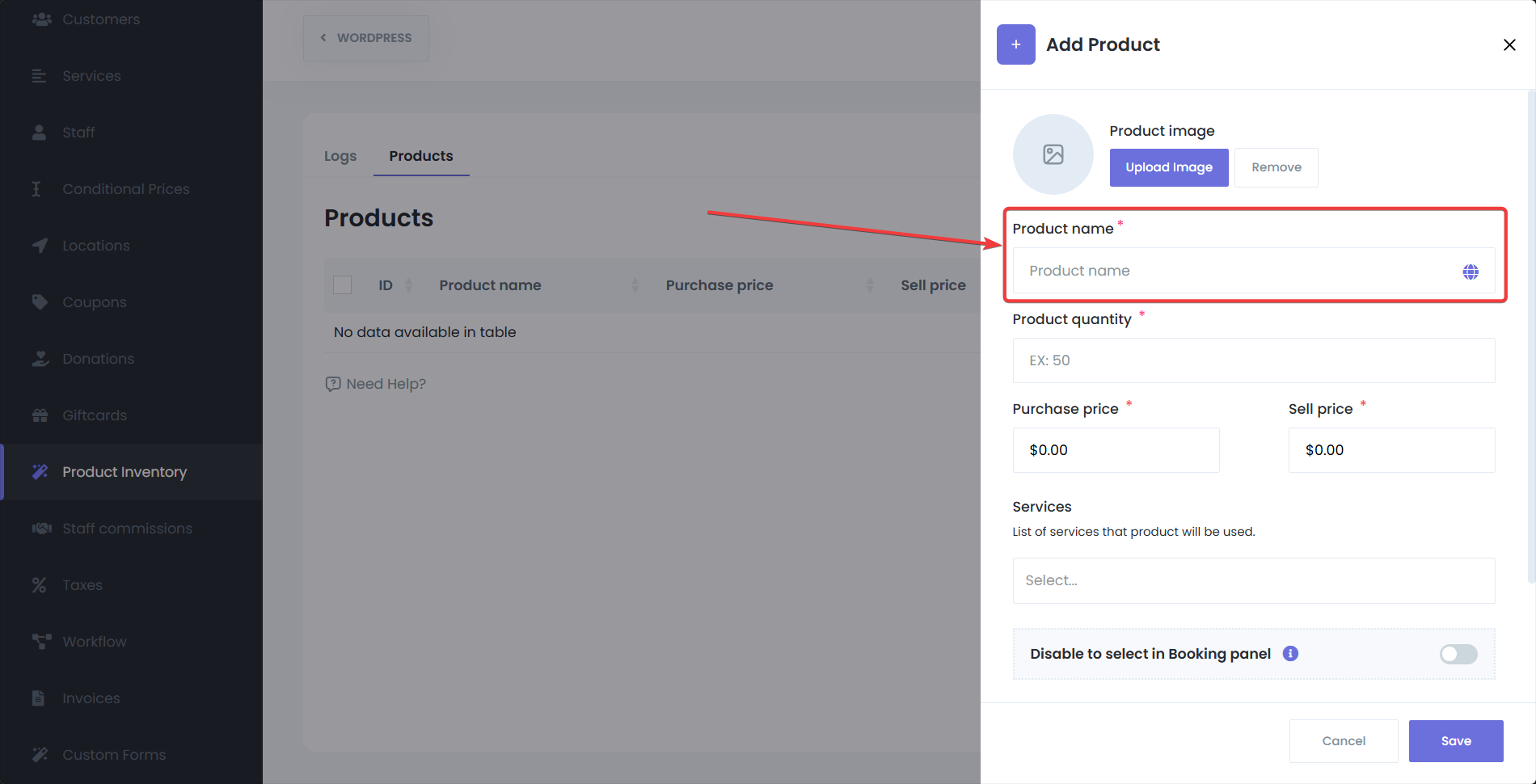
Establece la cantidad disponible para el producto. Este número disminuirá automáticamente a medida que se vendan los productos. (Obligatorio)
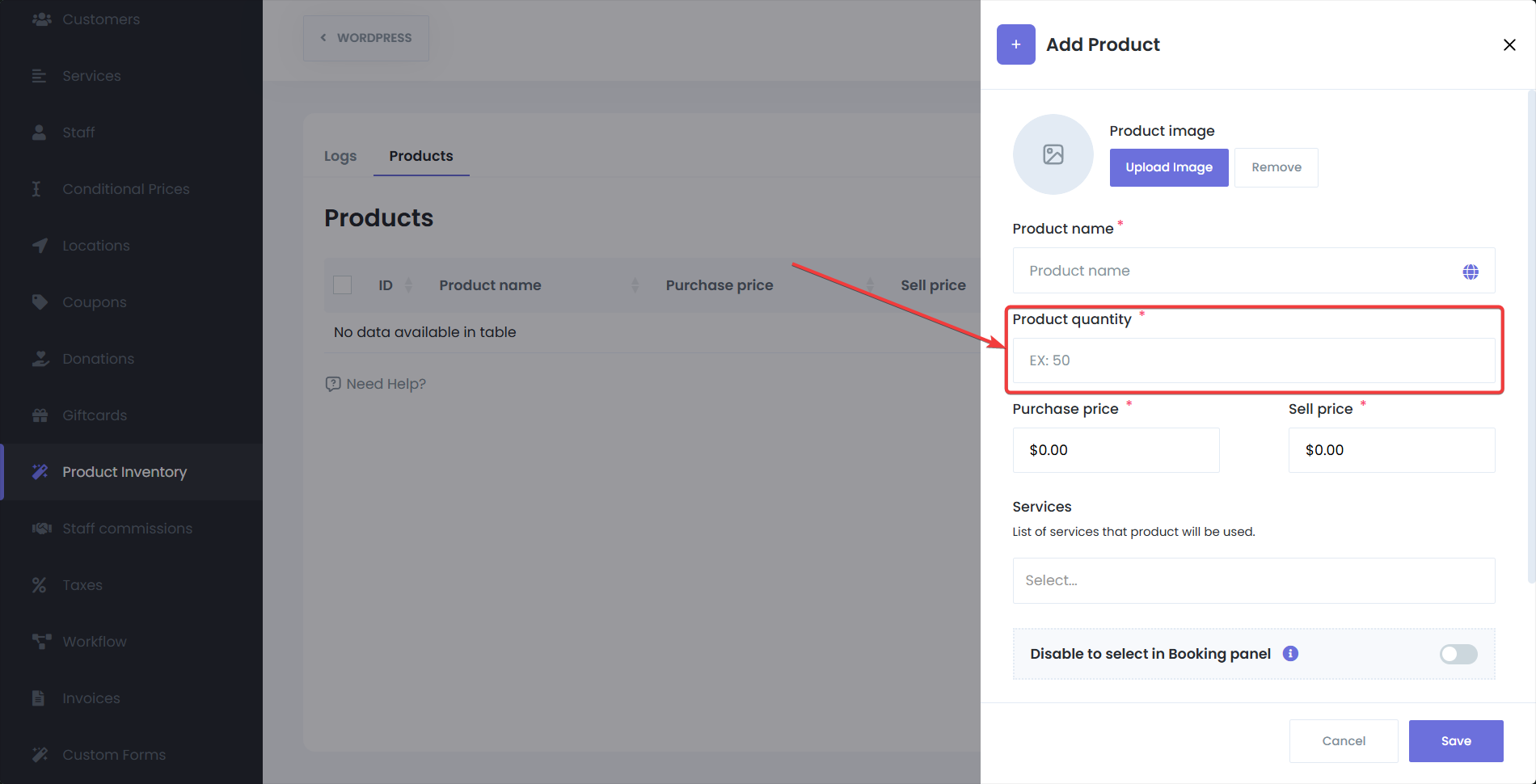
También debes establecer el precio de compra, que puede ser diferente del precio de venta. (Obligatorio)
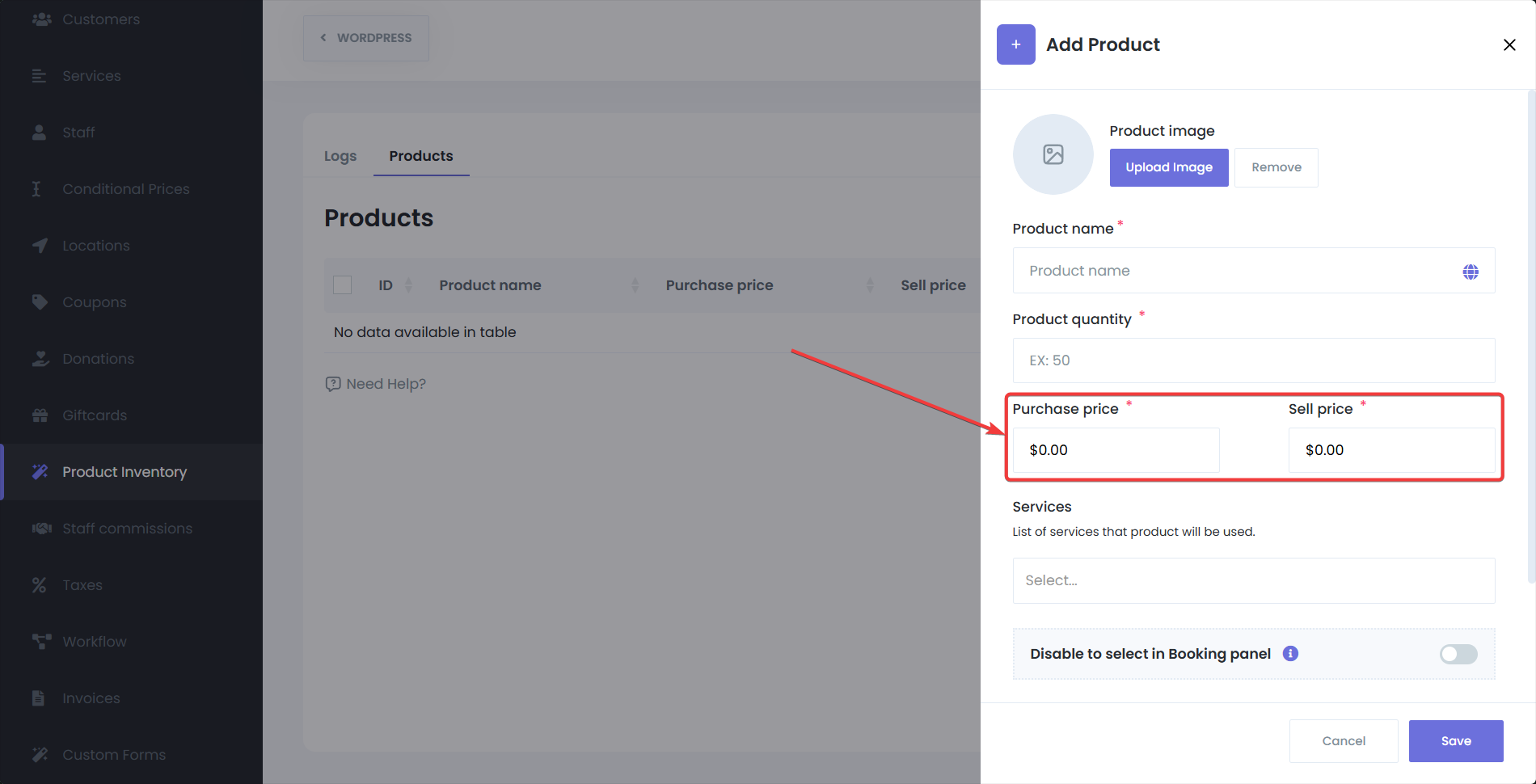
Selecciona los servicios que utilizarán este producto. (Opcional)
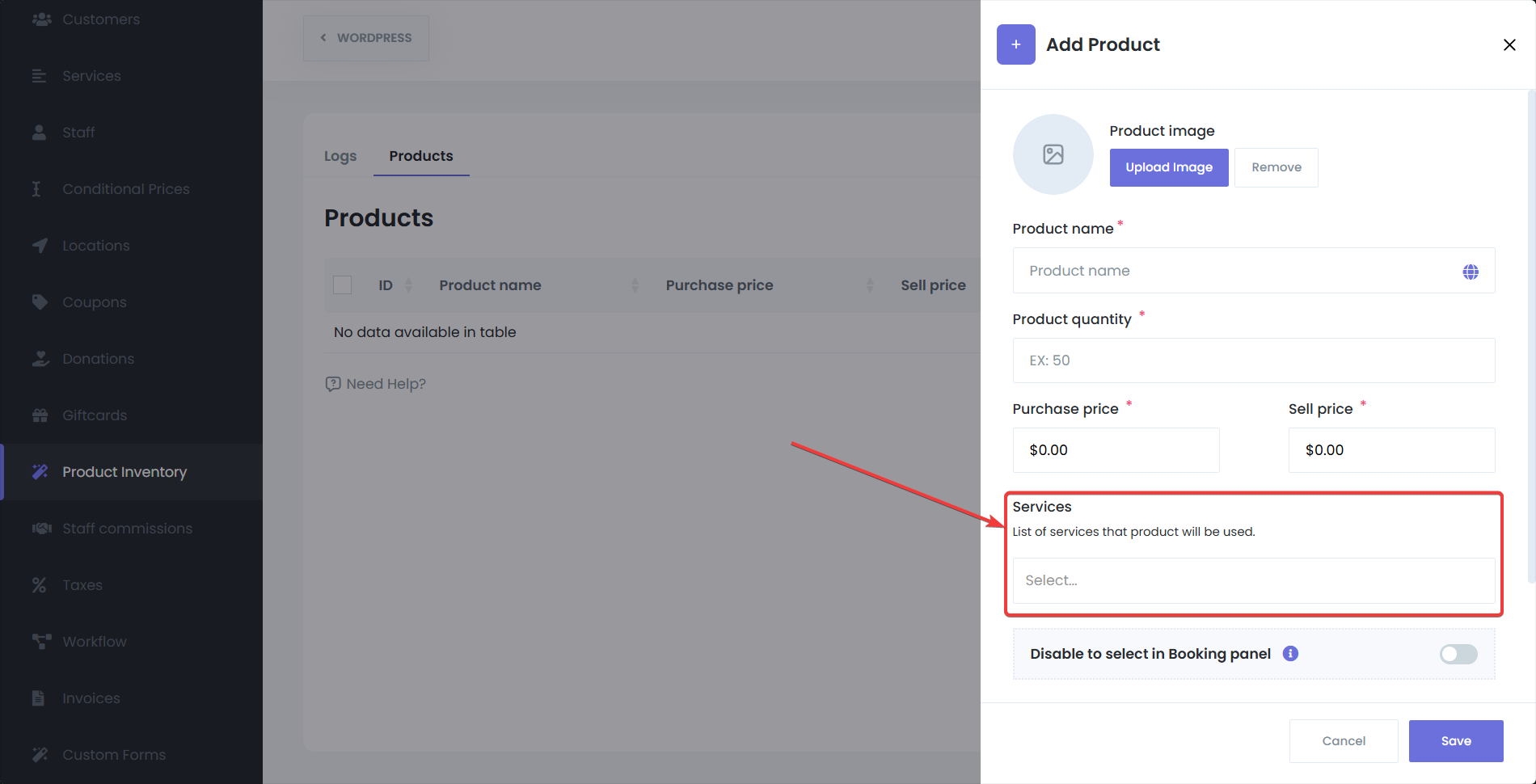
Habilita la opción “Desactivar selección en el panel de reservas”, que solo permitirá a los administradores/personal añadir este producto a la cita cuando añadan una cita desde el Menú de Citas o el Módulo de Calendario. (Opcional)
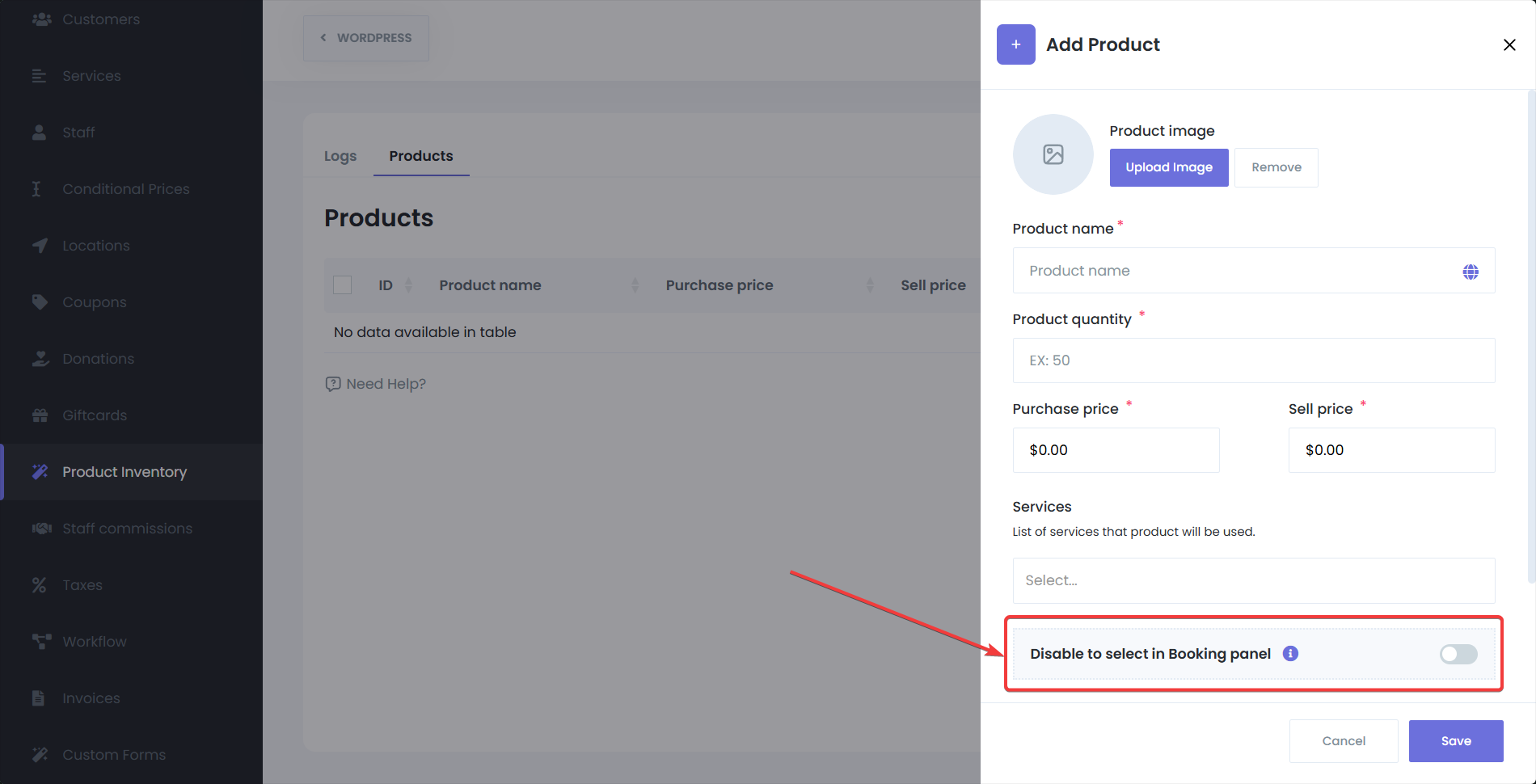
Proporciona la descripción de este producto. (Opcional)
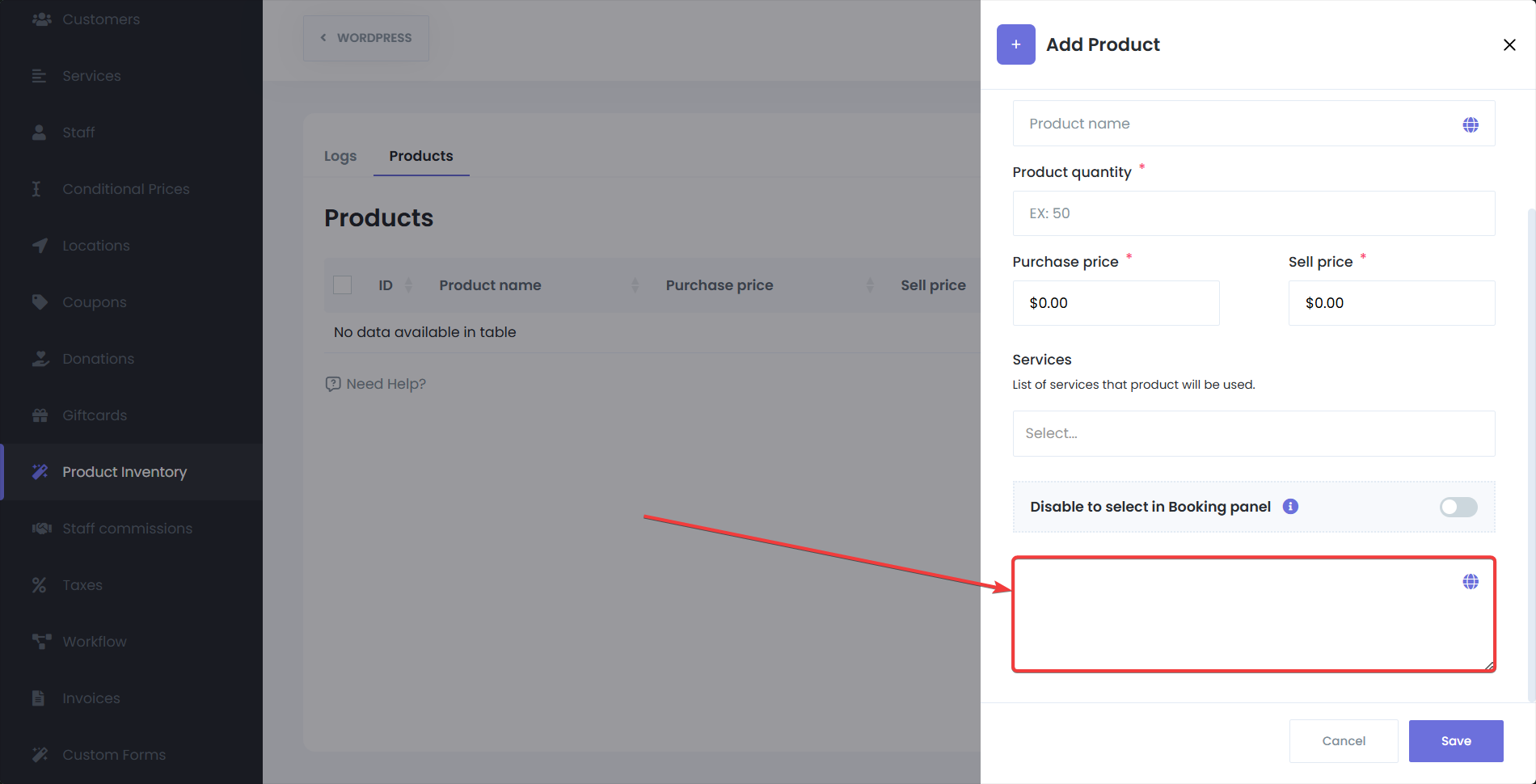
Haz clic en Guardar una vez que se haya añadido la información del producto.
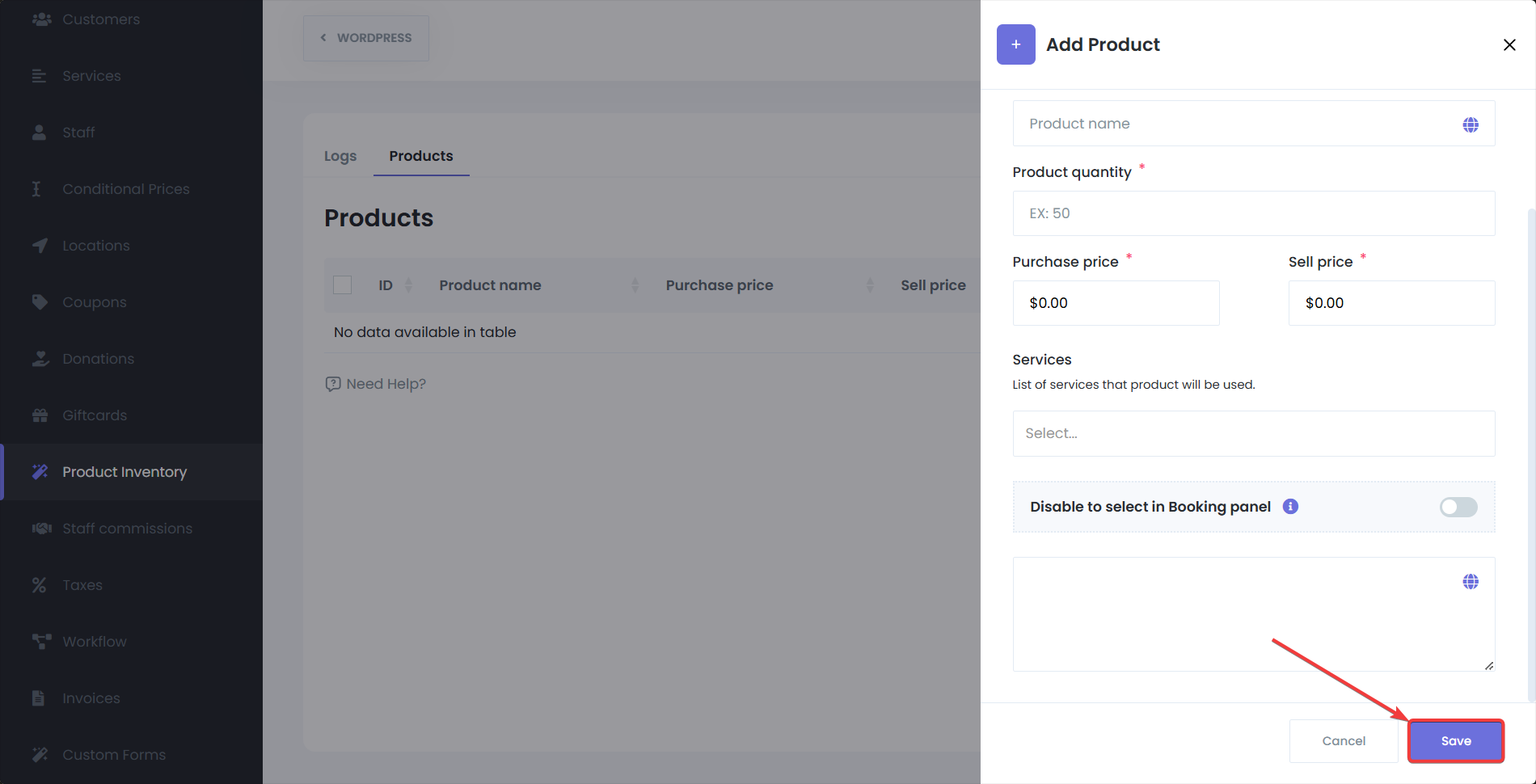
Puedes ver todos los productos en tu inventario en la sección de Inventario de Productos. La lista te mostrará el nombre, precio, cantidad y estado (activo/inactivo) de cada producto.
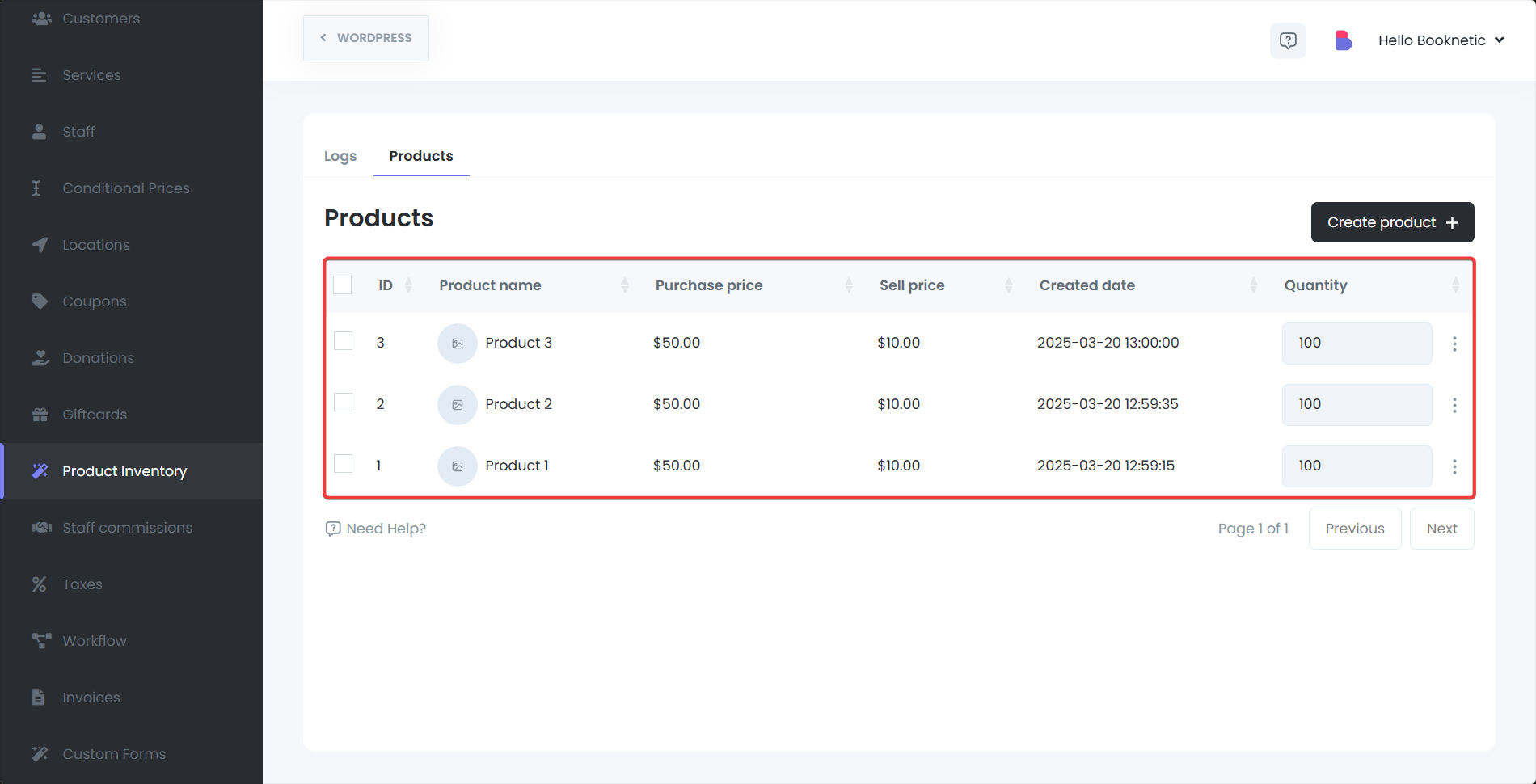
Para editar un producto:
Haz clic en los tres puntos junto al producto y selecciona Editar.
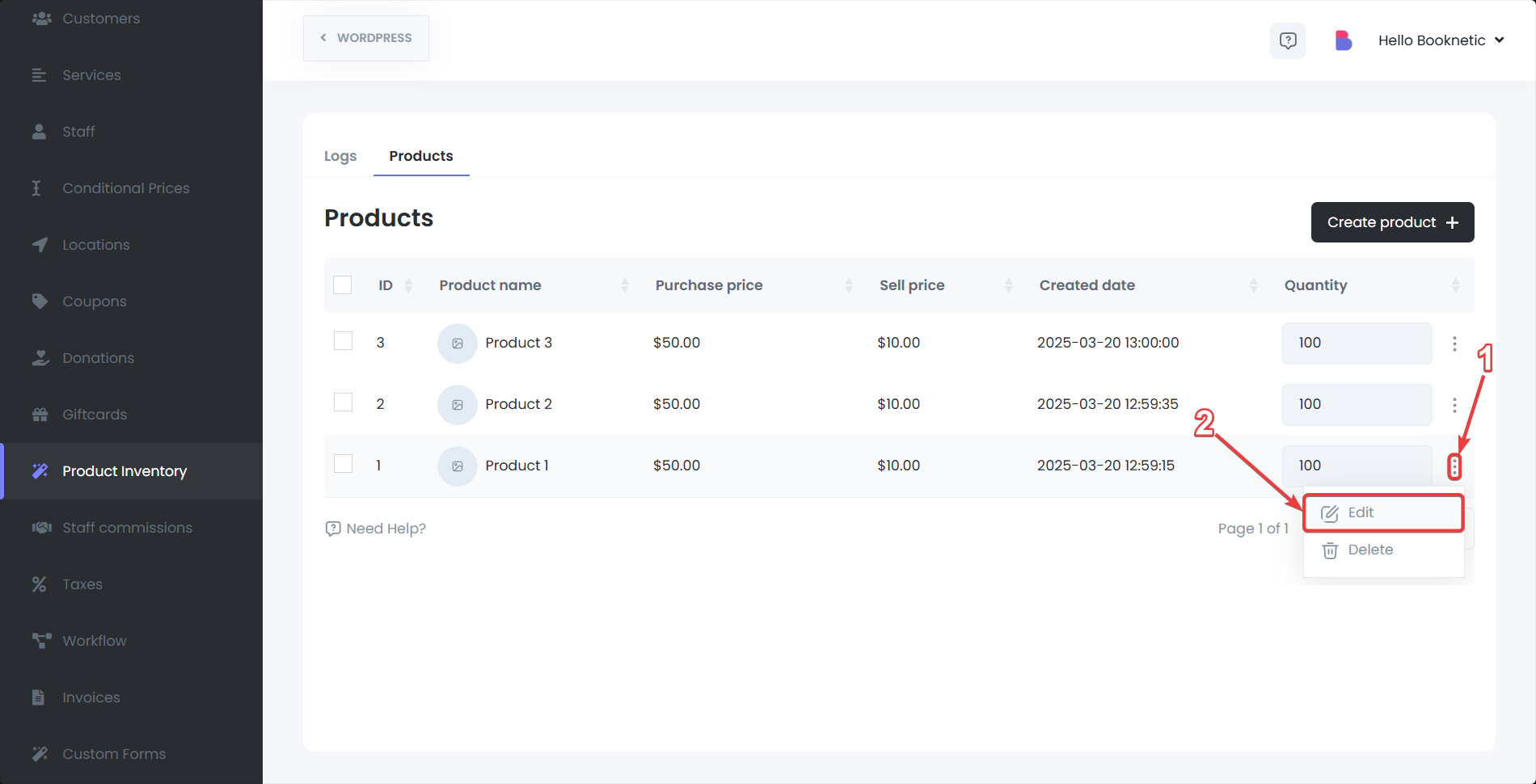
Modifica los detalles del producto según sea necesario, como el nombre, precio o cantidad.
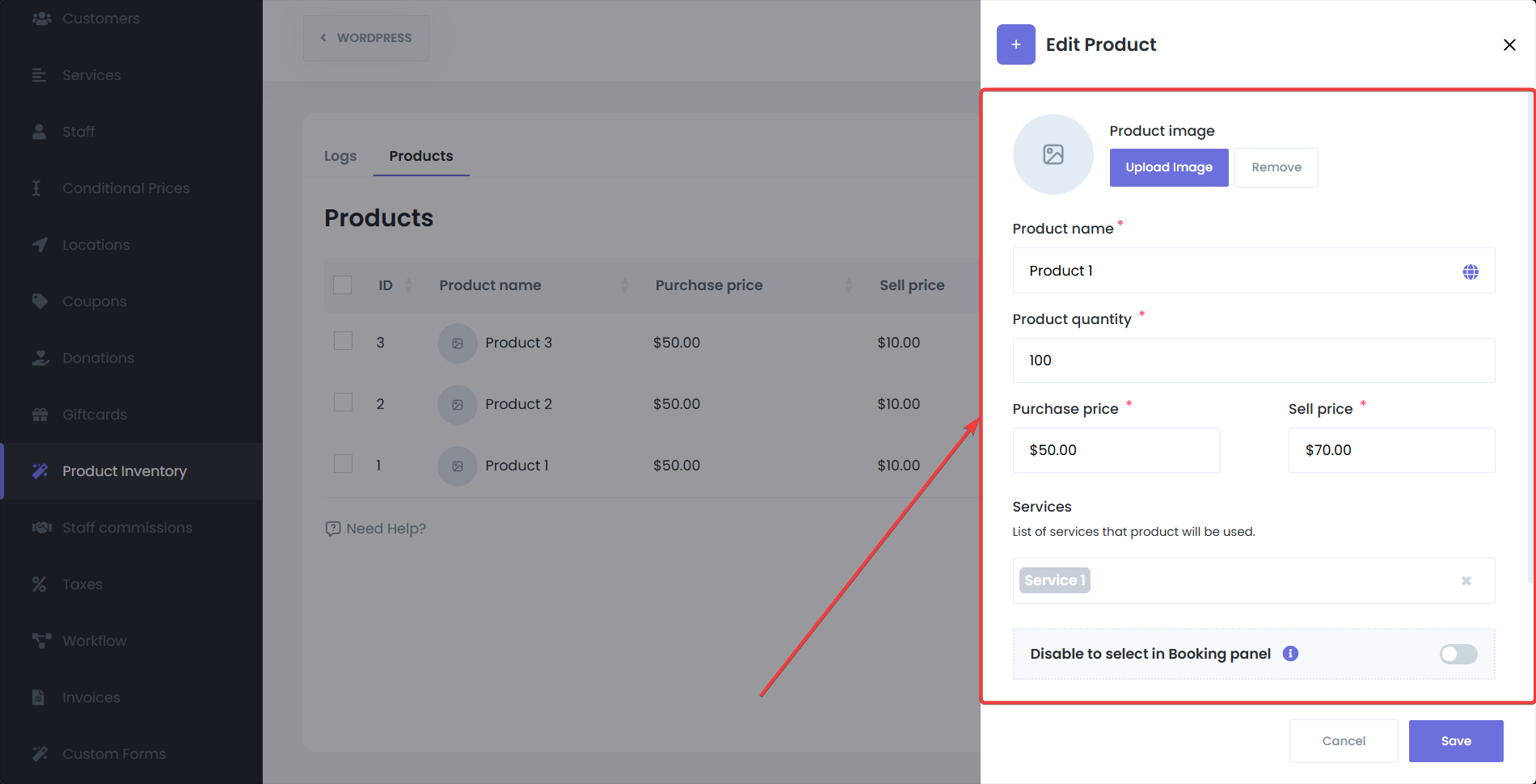
Después de realizar los cambios, haz clic en Guardar para actualizar el producto.
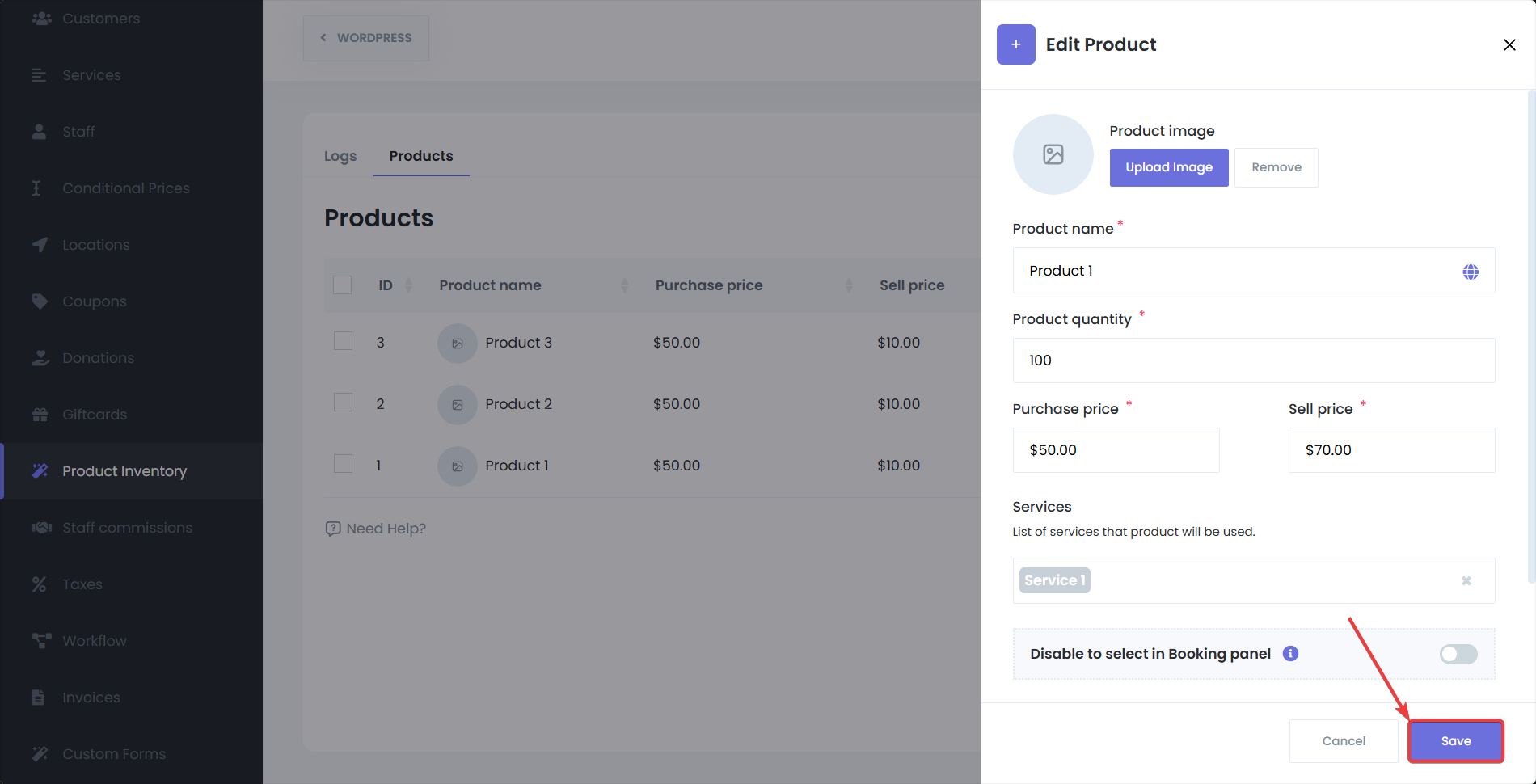
Para eliminar un producto:
En la sección de Productos, haz clic en los tres puntos junto al producto.
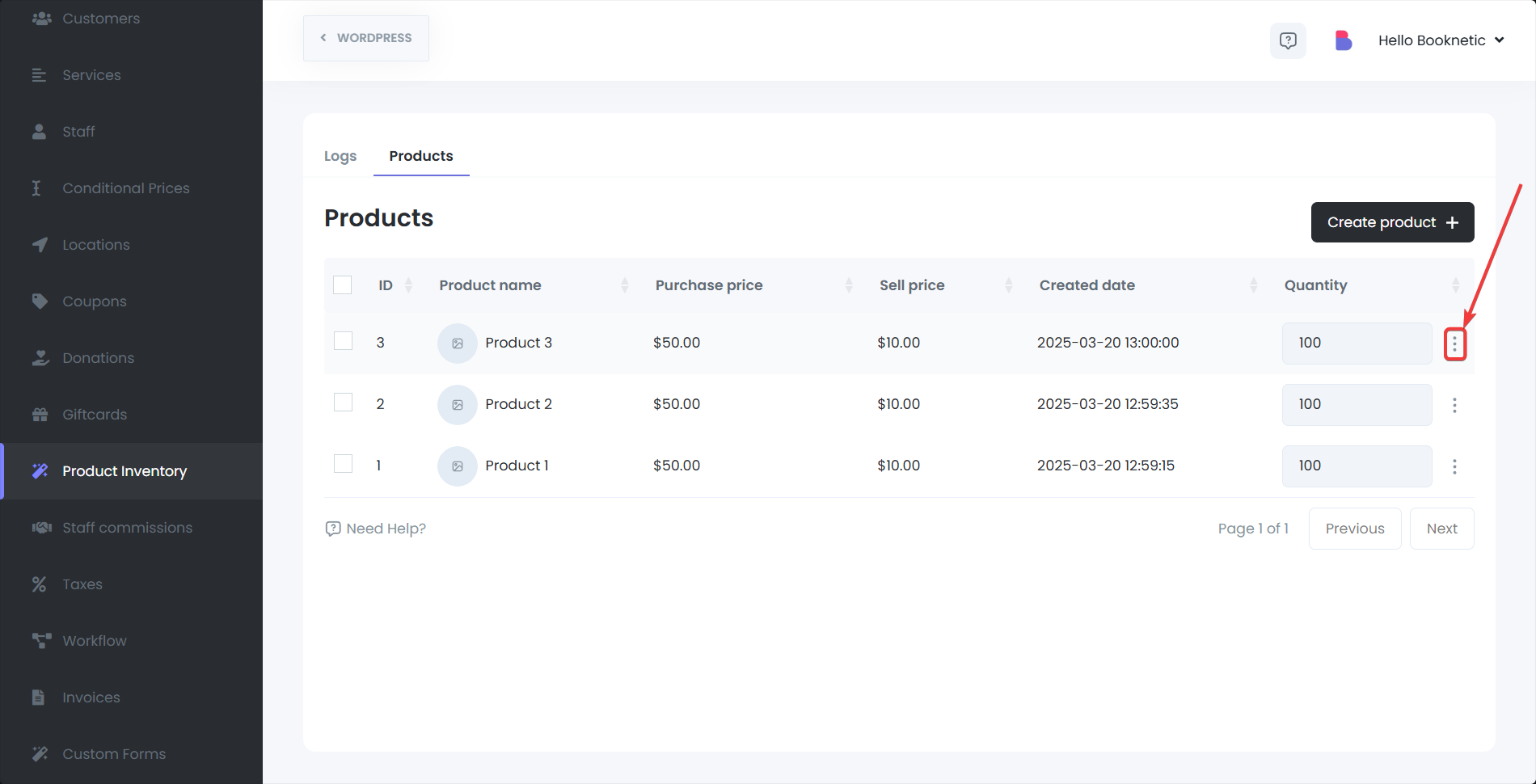
Selecciona Eliminar.
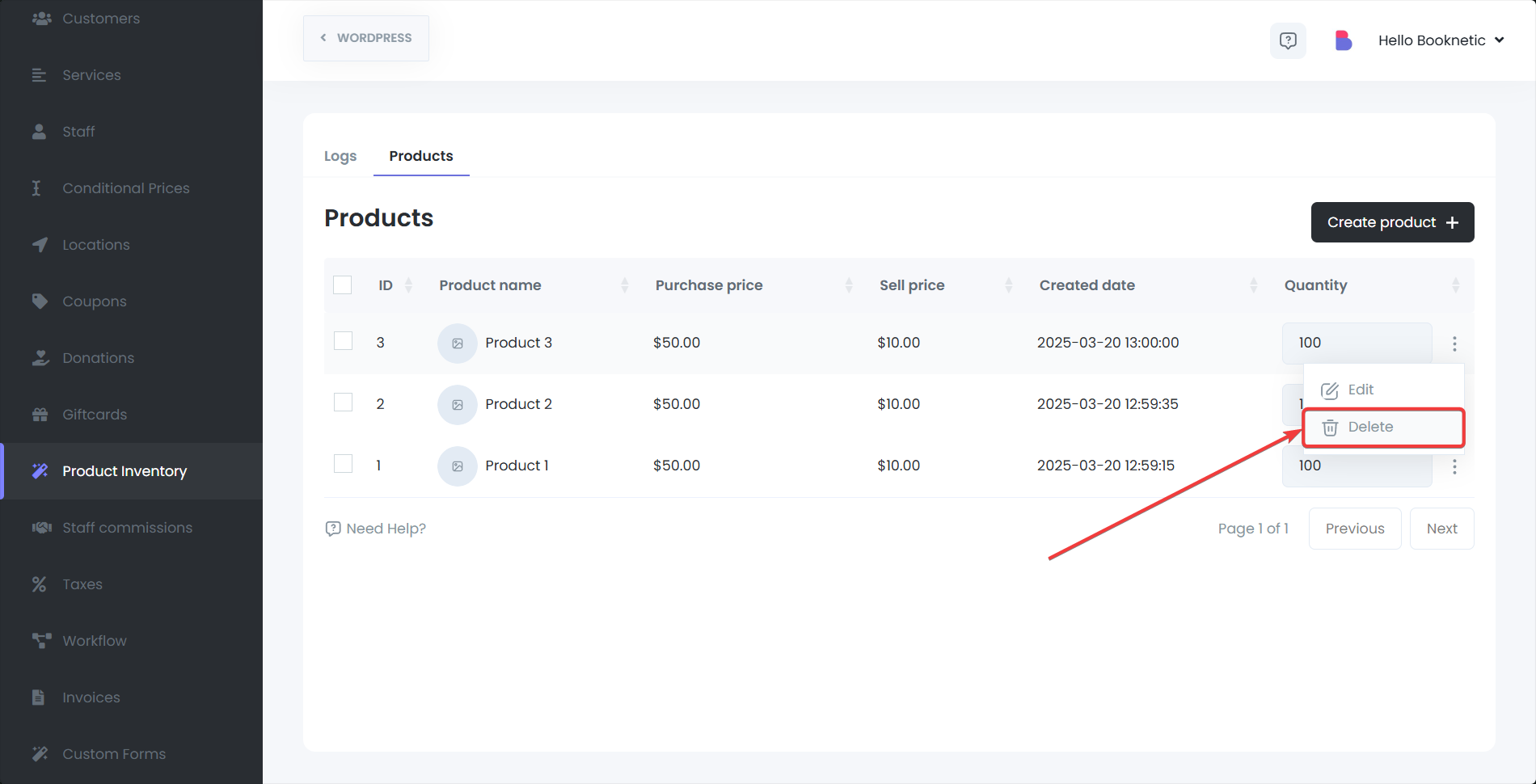
Confirma la eliminación para eliminar permanentemente el producto del inventario.
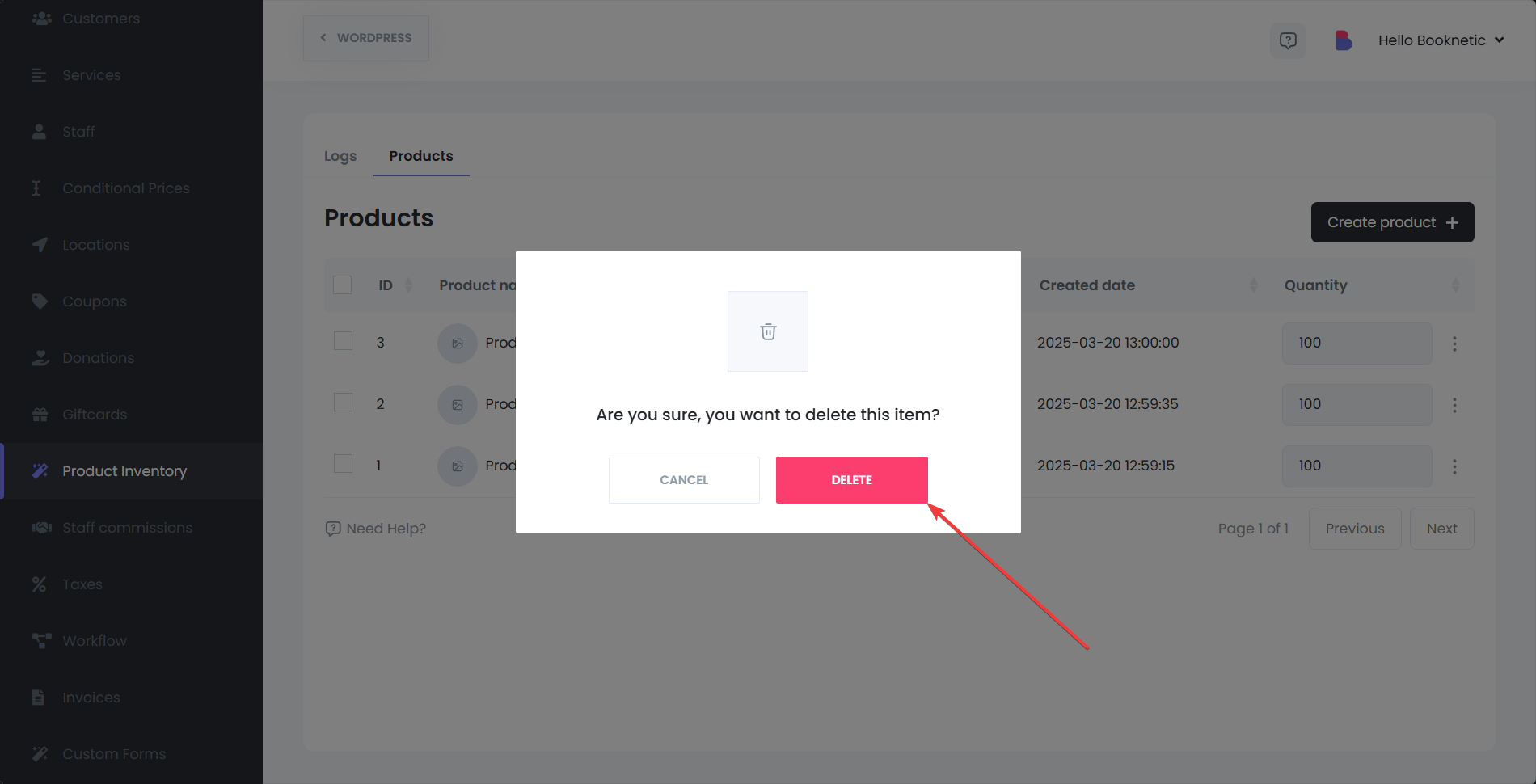
Una vez que los productos están configurados en el Inventario de Productos, los clientes podrán seleccionar entre los productos disponibles durante el proceso de reserva.
Cuando los clientes reserven una cita, verán la sección de Productos después de seleccionar su servicio.
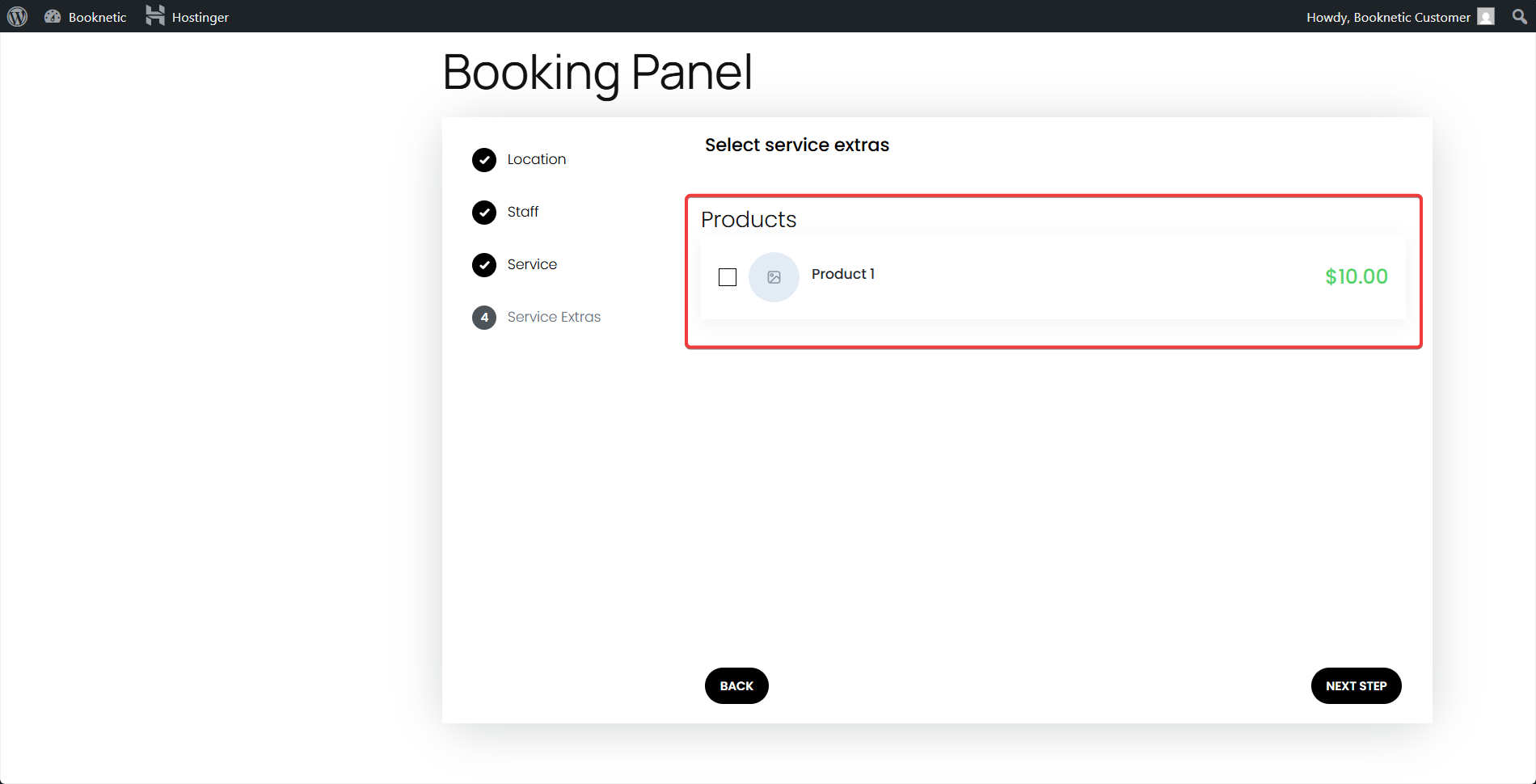
Los clientes pueden seleccionar los productos que desean comprar y añadirlos a su reserva.
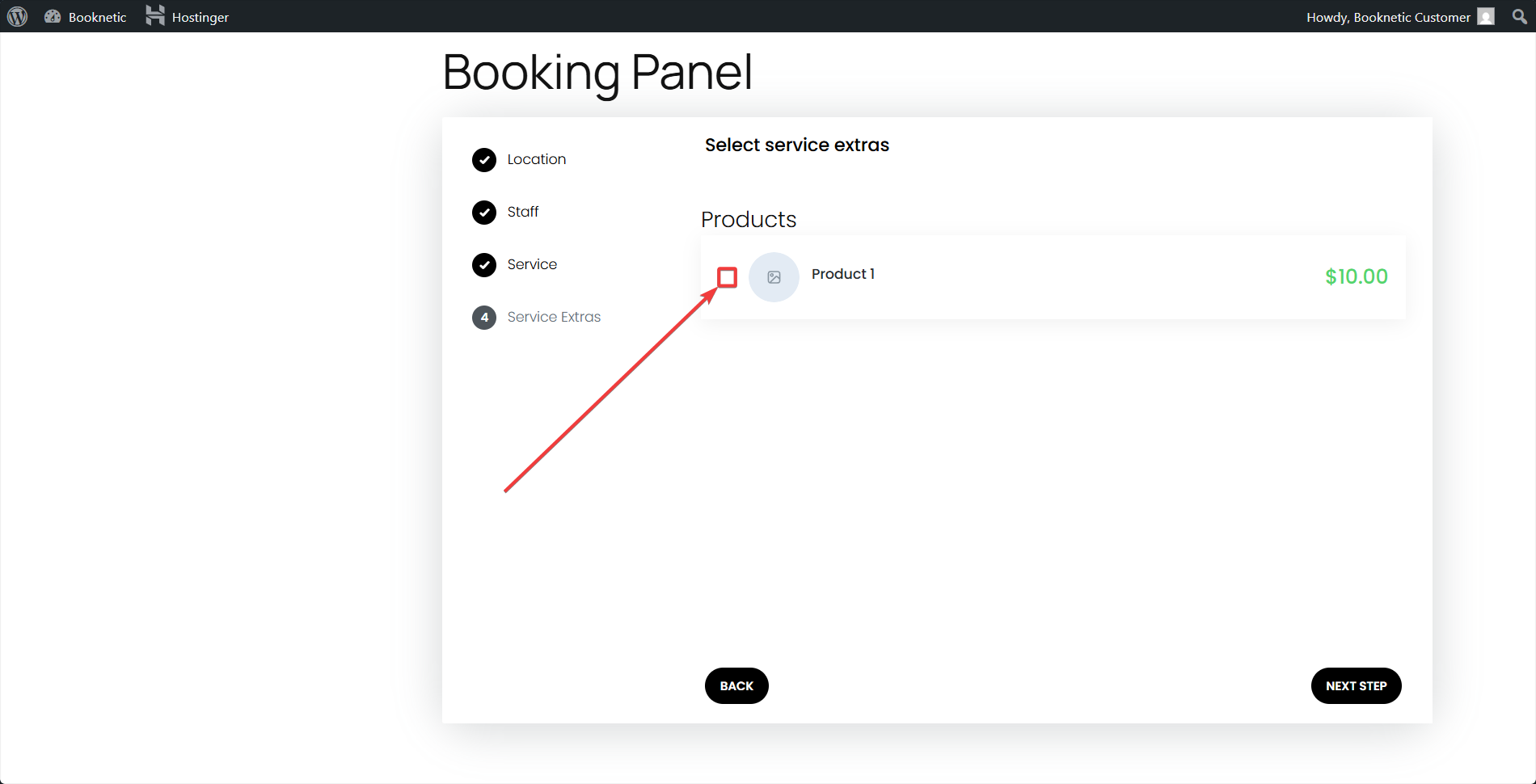
Los productos seleccionados se incluirán en los detalles de la cita y se mostrarán en la página de confirmación final.
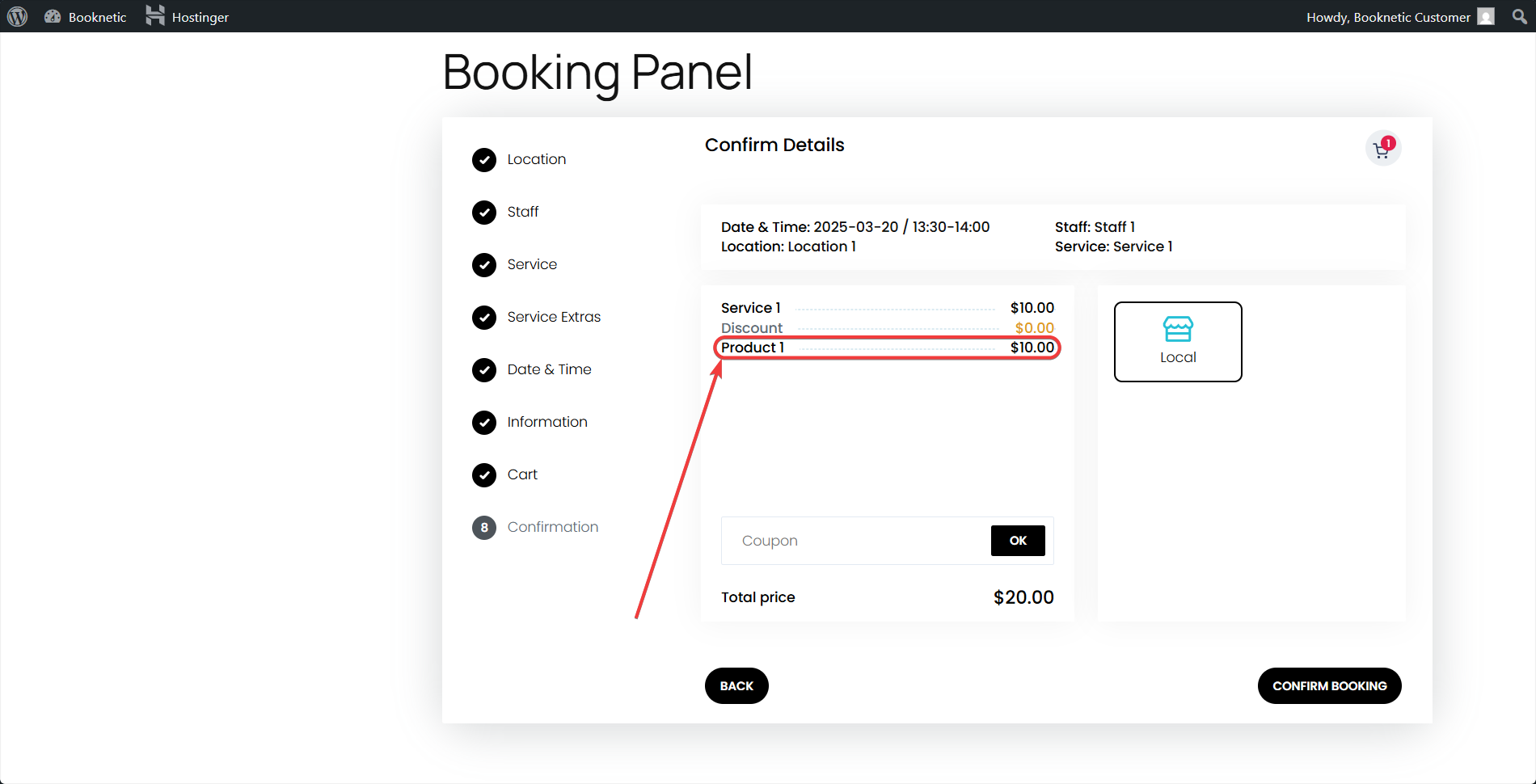
A medida que los clientes compran productos durante el proceso de reserva, la cantidad de cada producto se ajusta automáticamente en el Inventario de Productos.
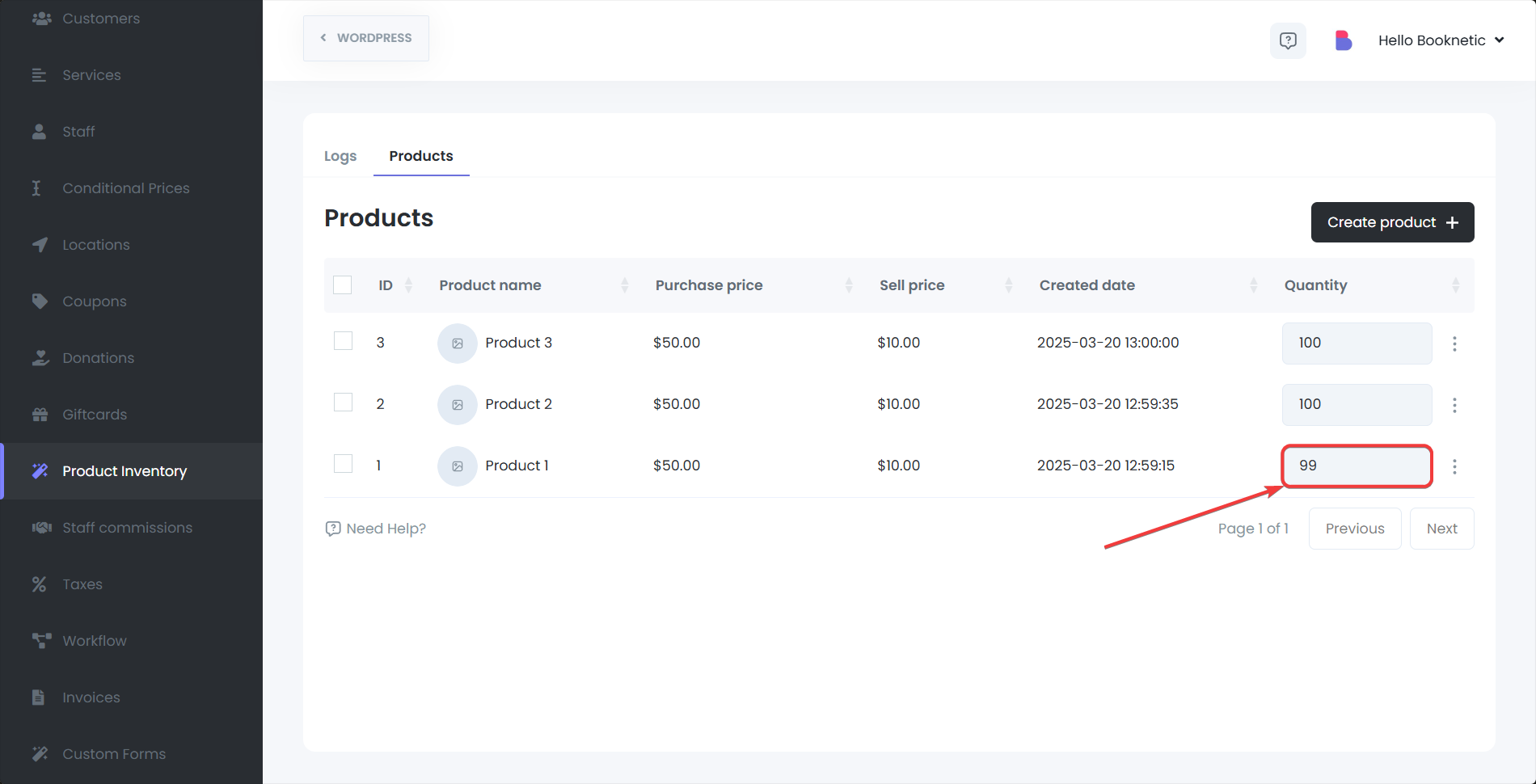
Para rastrear las ventas de tus productos, puedes usar la pestaña de Registros en la sección de Inventario de Productos.
Haz clic en la pestaña de Registros.
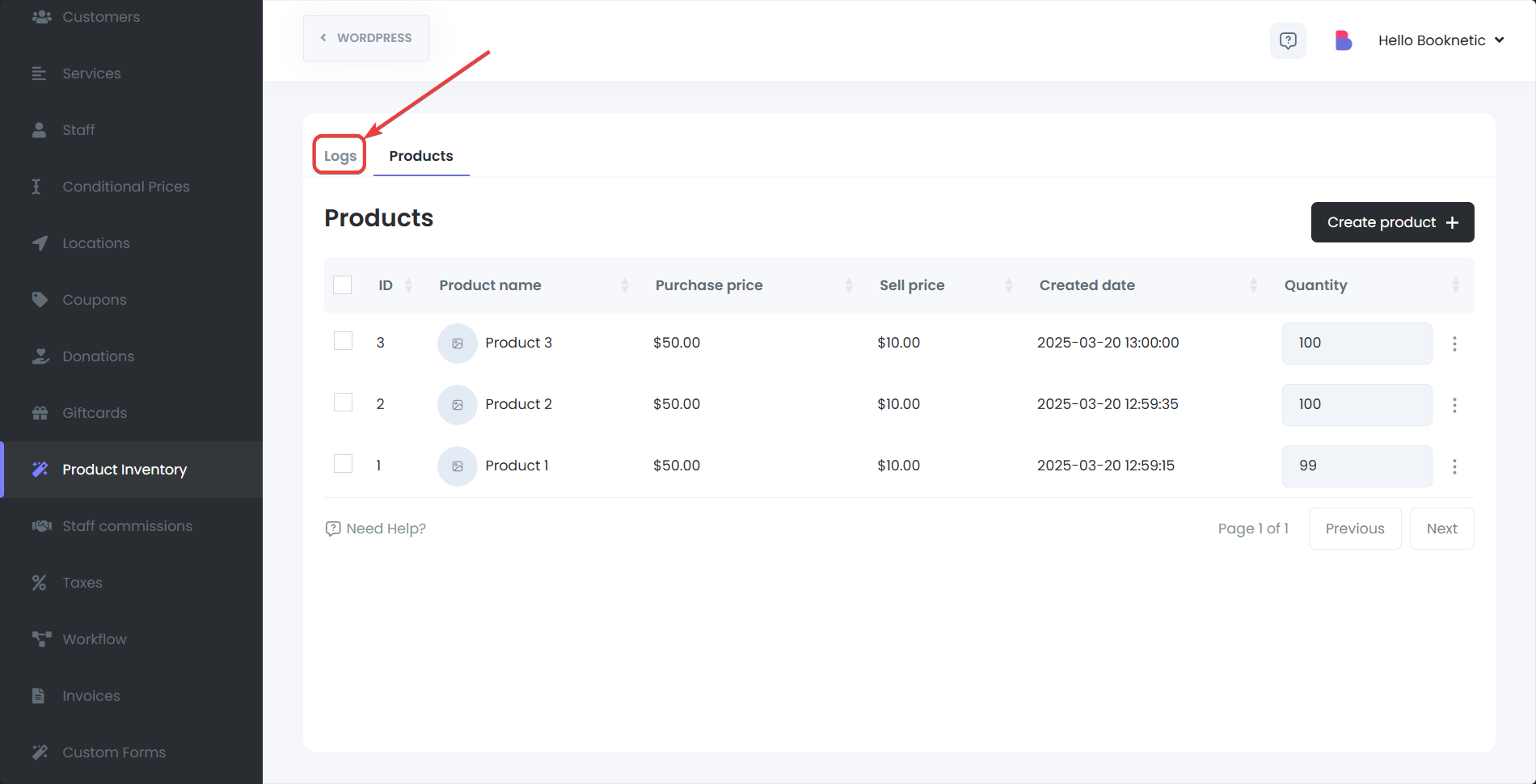
Ve información detallada sobre las ventas de productos, incluyendo la cantidad vendida, nombre del producto, detalles del cliente y fecha de compra.